Google Calendar es una de las herramientas de calendario más utilizadas mundialmente en los smartphones. Te permite sincronizar varios calendarios al mismo tiempo o compartirlos con otras personas, entre otras funciones. Por lo tanto, poder acceder a los calendarios también desde la pantalla del PC te facilitará enormemente la vida. En cualquier momento podrás modificar o añadir eventos a tu programación y llevar un mejor control de tus fechas. A continuación te explicamos cómo hacerlo.
¿Qué es Google Calendar y para qué sirve?
Google Calendar es una herramienta de calendario en línea que te permite organizar y administrar tus eventos, reuniones y tareas. Sirve para mantener un registro de tus compromisos y recordatorios, así como para colaborar y coordinar con otros usuarios.
¿Cuáles son las principales características de Google Calendar?
- Añade fácilmente la programación de tu agenda al calendario de Google. Puedes elegir si se trata de un evento puntual o de algo que se repite todos los días, todas las semanas, una vez al mes, cada año, etc. para multiplicar ese evento automáticamente las veces que sean necesarias.
- Las confirmaciones de inscripciones a eventos o entradas de cualquier tipo que recibes en tu Gmail son programaciones reconocidas por Google y te las añade directamente a tu calendario.
- Te permite crear invitaciones y enviar a otras personas las propuestas de una reunión de trabajo o algún evento personal.
- Google Calendar cuenta con una interfaz muy práctica para que en un simple vistazo puedas entender rápidamente cómo está tu agenda. Puedes ver tu programación por días, semanas, meses o, incluso, años.
- Google hace una copia de seguridad en su nube de todas las informaciones de tu calendario, de forma que si pierdes tu dispositivo, puedes recuperar tu programación desde cualquier equipo tan solo iniciando sesión con tu cuenta de Google.
- Activa alarmas que te avisen de un evento y programa las notificaciones. Decide con cuánta antelación quieres que suenen, cuántas veces quieres que se repitan, con qué tono de música, etc. Esta función es muy útil porque permite que Google Calendar no solo sirva para planificar tu agenda, sino también para colocarte recordatorios.
- Marca con colores los eventos para que en un solo vistazo puedas ver qué tan ocupada está tu agenda, por ejemplo, con actividades de trabajo marcadas en azul o con planes de familia destacados en verde.
- Es posible crear varios calendarios diferentes en tu misma cuenta de Google. Uno, por ejemplo, para organizar las actividades del viaje que estás programando con tus amigas, otro para las tareas del trabajo, otro para ordenar las fases de tu proyecto personal, etc. Puedes identificar cada uno con un nombre y color diferentes.
- Comparte los calendarios con una o varias personas. Es posible elegir si las personas pueden sólo ver o también añadir y editar eventos.
- Añade imágenes, mapas, archivos o cualquier información adicional que necesites a un evento de tu calendario para que ese día encuentres rápidamente todo lo que necesitas.
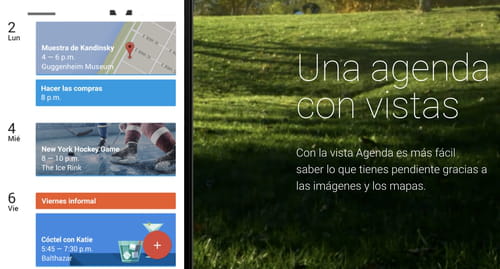
¿Cómo usar Google Calendar en tu PC?
Google Calendar es una función que existe en formato app pero diseñada para móviles, por lo que no cuenta con una versión nativa de escritorio. Sin embargo, es posible utilizarla en tu equipo gracias a este pequeño truco que te presentamos: descarga el archivo que te ofrecemos en esta página y verás que se trata de un ZIP que contiene la APK de Google Calendar y un emulador de Android para PC (en este caso, BlueStacks), junto con unas simples instrucciones de instalación. Sigue los pasos indicados y en pocos minutos tendrás la aplicación disponible en tu PC. ¡Así de sencillo! Además, también puedes acceder a la misma online.
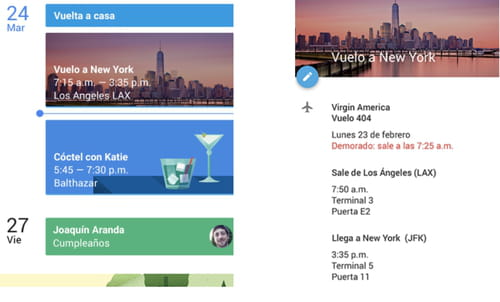
¿Es gratis?
Sí, Google Calendar es una aplicación completamente gratuita.
¿Es Google Calendar seguro?
Se trata de una aplicación que cuenta con la garantía de seguridad de Google, por lo que la información personal que coloques en tu calendario estará tan protegida como tu correo de Gmail o tus datos de Google Maps, por ejemplo. Ningún otro internauta puede ver lo que colocas en tus calendarios, solo las personas con las que compartas tu agenda. No obstante, ten en cuenta que el gigante de Google es uno de los principales recopiladores de datos personales, que después pueden ser utilizados para ofrecer publicidad personalizada a sus clientes, por lo que es importante que decidas bien qué información quieres colocar en tu calendario. Para más detalles puedes consultar su política de privacidad.
¿Cómo compartir Google Calendar?
Para compartir un calendario en Google Calendar, debes acceder a la configuración del calendario y buscar la opción de compartir. Desde allí, puedes establecer los permisos de acceso y compartir el calendario con otros usuarios a través de su dirección de correo electrónico.
¿Cómo hacer un horario en Google Calendar?
Para hacer un horario en Google Calendar, debes crear eventos y asignarles una hora específica. Puedes agregar eventos recurrentes, establecer recordatorios y personalizar la apariencia de tu horario. Google Calendar te permite organizar tu tiempo de manera eficiente y visual.
- Google calendar descargar pc
- Google calendar para pc
- Descargar google calendar windows
- Descargar kmspico > Programas - Otros
- Descargar photoshop gratis para pc > Programas - Edición de imagen
- Descargar música gratis para pc sin programas [resuelto] > Foro audio
- Descargar chatgpt para pc > Programas - Otros
- Descargar mario kart 64 para pc > Programas - Carreras

